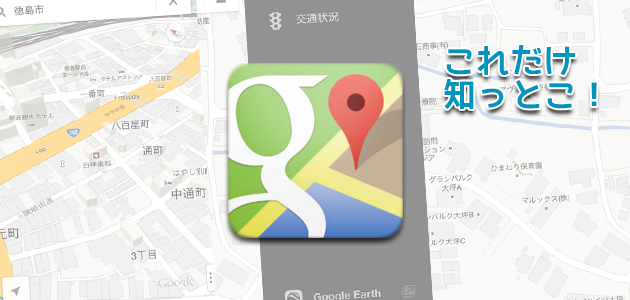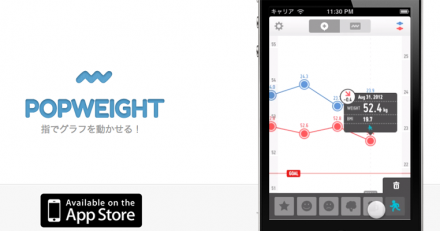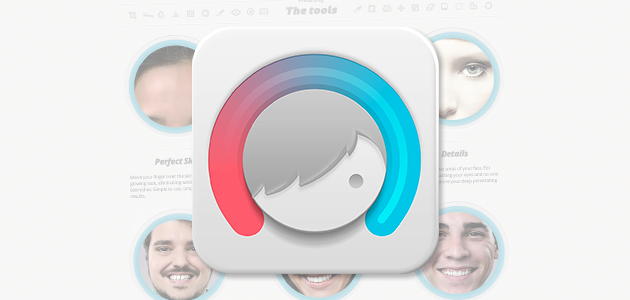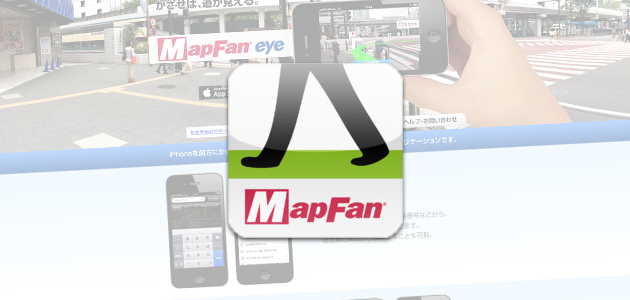iPhoneに帰ってきた「Google Maps」アプリを使うときに、最低限これだけ知っておけば捗る3つのポイント
ウェルカムバァァアアック!
の関連記事
待ってたよ。@shintarowfreshです。
さて、LTEとの組み合わせで快適すぎて泣きそうな、帰ってきたGoogleマップあぷりですが、実は最低限知っておかなければいけない操作が、意外と知られていないので、便利な使い方等はいろいろあれど、とりあえずスマホ使いたての方でもこれだけは知っておいて欲しいよねというポイントに絞って、お知らせして行きたいと思います。
Google Maps 1.0(無料)
 カテゴリ: ナビゲーション, 旅行
カテゴリ: ナビゲーション, 旅行
現在の価格: 無料(サイズ: 7 MB)
販売元: Google, Inc. – Google, Inc.
リリース日: 2012/12/13


覚えておいて欲しいのは
片手でズームアウト出来る!
地図を3Dで表示する方法
ランチャーアプリに登録するためのURLスキーム
この3つです。
他にも便利な技は幾つもあるのですが、これだけ抑えておくだけで標準アプリを遠くのフォルダに封じ込めることが出来るでしょう。
では、順番にいきますね。
片手でズームイン・ズームアウトが楽勝!
ピンチアウト(二本指でくぱぁと広げるアレ)をしないと、基本的にズームアウト出来ないことがスマホ使いの共通の不満というか、めんどくさいポイントです。
なぜなら、本体を両手で持たないと出来ない操作だからです。
片手でできたらなぁ。
地図は頻繁に拡大したり縮小したりするので、特にこの不満は多かったと思います。
が!
出来ます。
新しいGoogleMAPは地図のズームイン、アウトが片手で出来る!
要は、ダブルタップしたまま画面から指を離さずにそのまま下にフリック!
ふむ、たしかに快適!むしろデフォルトで採用して貰いたいほどに快適!ズームインしたい場合は、下にフリックを上にフリックするだけ。
これだけは本当に知らないと損するレベルです。
地図を3Dで表示したり、グリグリ回すことが出来る!
田舎ではなかなか建物が3Dになってくれませんが(苦笑)帰ってきたGoogle Mapsアプリは3D表示にする操作も実装しているんですよ。
「地図を3D表示にする方法」Googleマップ for iPhoneの使い方④ | 和洋風KAI
簡単に説明すると、ある程度拡大した状態(コレ重要!)で、画面を2本指で上から下に(コレ重要)スワイプ!
これで表示が3Dになります。画面を真上から表示から俯瞰表示にカメラを動かすイメージですかね。
さらに言うと、2本指で画面をタップしたままひねれば、好きな向きに回すこともできますよ。これでiPhone本体をクルクル回して首を傾げる必要もなくなりましたね!
いつでもどんなタイミングでも検索を走らせるURLスキーマはこれ!
せて、ここまで便利にパワーアップしたマップアプリです。
出来ればランチャーアプリ等に登録して、いつでもどんなタイミングでも発動させる準備を整えておきましょう。
iOS版『Google Maps』の検索をエリア指定して表示させるURLスキーム | NANOKAMO BLOG
Google Mapsを動かすためのスキーマは
comgooglemaps://
地図を検索するためのスキーマはこちら
comgooglemaps://?q=検索語入力+near:検索語入力
二段階になっていて、近所の場所を指定する!というのがポイントです。
これで、どこ検索しとんねん!というストレスが減りますね。
これも知っておけばストレスは減るわ、検索にたどり着くためのランチャにも登録できるわと、いいことしか無い感じですね。
お薦めのランチャーアプリはこちらです。

さて、皆さんが想像しているよりも圧倒的に多機能なGoogle Mapsアプリです。他にもルート検索の技とか、お気に入りに登録する技、ストリートビューを見る技等、数え上げればキリがない感じです。が、まあ、普段使いなら上記の技だけ覚えておけばとりあえずもう十分に便利だと感じられると思います。
他にも便利な技が知りたい!という貴方は
iPhoneアプリ『Google Maps』の使い方・URLスキームまとめ | NANOKAMO BLOG
この記事を読めばまあ、問題ないでしょうww
イマイチ何が便利かわからない知り合いの人に、ぜひともどや顔で説明カマしてもらえたらと思います。
個人的には描画速度が早すぎて、もうデフォルトの地図には戻る必要ないよね。と思っています。
@shintarowfreshでした。
文:シンタロヲフレッシュ
一緒に読んで欲しい記事